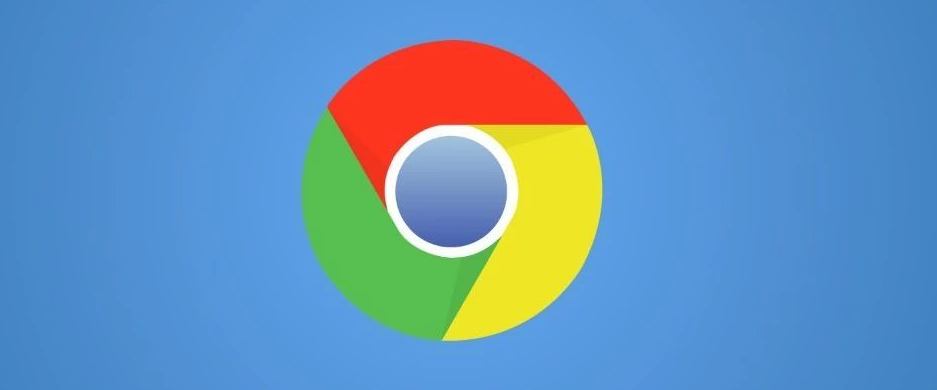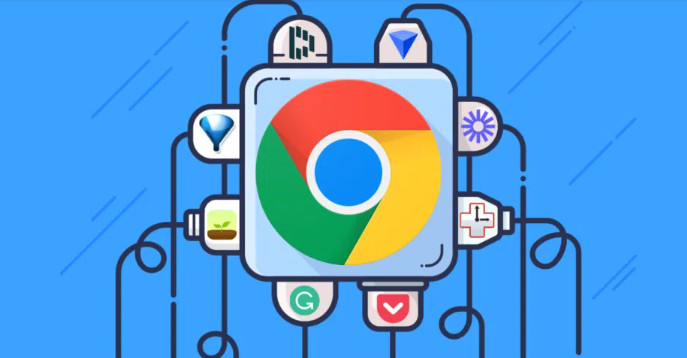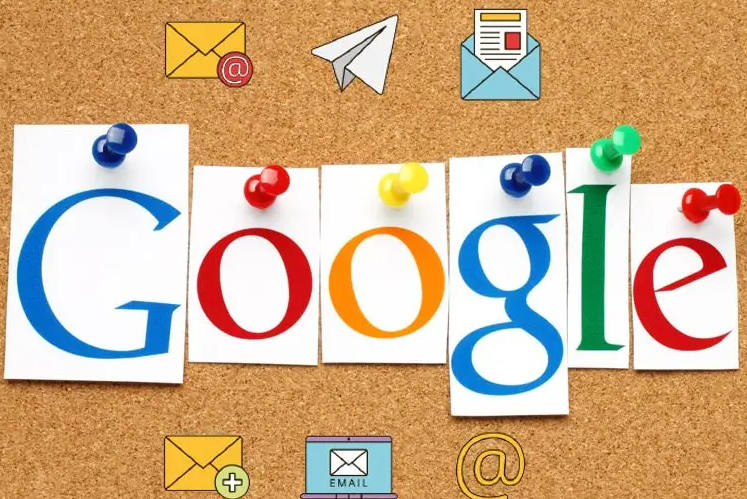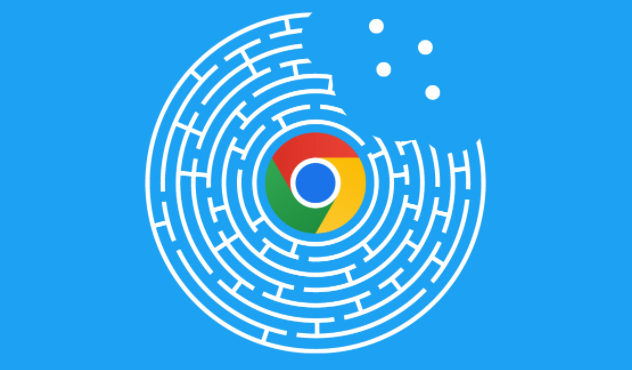以下是Google Chrome浏览器插件自动更新设置教程:
一、通过Chrome网上应用店下载安装并自动更新
1. 进入扩展管理页面:打开Google浏览器,点击右上角的三点图标,选择“更多工具”,然后点击“扩展程序”,进入扩展管理页面。
2. 从应用商店安装插件:在Chrome网上应用店中搜索需要的插件,点击“添加到Chrome”按钮进行安装。从官方应用商店安装的插件,Chrome浏览器通常会在有更新时自动检查并提示更新,用户只需按照提示操作即可完成更新。
二、从其他来源下载安装后设置自动更新
1. 安装插件:若插件是从其他可信赖的网站下载的`.crx`格式文件,需将插件文件拖放到谷歌浏览器的扩展管理页面(地址栏输入`chrome://extensions/`回车进入)进行安装。
2. 查看自动更新设置:安装完成后,在扩展管理页面中找到该插件,点击其右侧的“详情”按钮,查看是否有自动更新的相关设置选项。部分插件可能会有自己的更新设置,可在插件的设置页面中查找并开启自动更新功能。
三、确保浏览器设置正确以支持自动更新
在扩展管理页面(`chrome://extensions/`),确保“开发者模式”未被勾选。若已勾选,请取消勾选,因为开发者模式下可能无法正常使用自动更新功能,且存在一定安全风险。
四、手动检查更新
虽然Chrome通常会在你下次启动浏览器时自动检查并安装更新,但你也可以手动触发更新检查。在扩展程序页面,点击左上角的“刷新”图标(通常是一个循环箭头),即可手动检查是否有可用的插件更新。
五、设置特定插件的更新频率
查找插件设置选项,有些插件可能提供了自定义更新频率的设置选项。你需要在扩展程序页面中找到该插件,并点击插件下方的“设置”按钮(如果有的话)。调整更新频率,在插件的设置页面中,查找与更新相关的选项。通常可以在这里设置更新的时间间隔,例如每天、每周、每月等。根据你的需求,选择合适的更新频率,并保存设置。
六、使用第三方工具管理
如果希望更细致地控制插件的更新过程,可以考虑使用第三方工具,如“Extensions Manager”等。这些工具可以帮助用户更好地管理和自动更新扩展程序,但在使用过程中要注意选择可靠、安全的工具,避免泄露个人信息或带来安全风险。